-
![]()
Lionel
Lionel est passionné de technologie informatique, il fait partie de l'équipe EaseUS depuis 8 ans, spécialisé dans le domaine de la récupération de données, de la gestion de partition, de la sauvegarde de données.…Lire la suite -
![]()
Nathalie
Nathalie est une rédactrice chez EaseUS depuis mars 2015. Elle est passionée d'informatique, ses articles parlent surtout de récupération et de sauvegarde de données, elle aime aussi faire des vidéos! Si vous avez des propositions d'articles à elle soumettre, vous pouvez lui contacter par Facebook ou Twitter, à bientôt!…Lire la suite -
![]()
Mélanie
Mélanie est une rédactrice qui vient de rejoindre EaseUS. Elle est passionnée d'informatique et ses articles portent principalement sur la sauvegarde des données et le partitionnement des disques.…Lire la suite -
![]()
Arnaud
Arnaud est spécialisé dans le domaine de la récupération de données, de la gestion de partition, de la sauvegarde de données.…Lire la suite -
![]()
Soleil
Soleil est passionnée d'informatique et a étudié et réalisé des produits. Elle fait partie de l'équipe d'EaseUS depuis 5 ans et se concentre sur la récupération des données, la gestion des partitions et la sauvegarde des données.…Lire la suite -
![]()
Flavie
Flavie est une rédactrice qui vient de rejoindre EaseUS. Elle est passionnée d'informatique et ses articles portent principalement sur la sauvegarde des données et le partitionnement des disques.…Lire la suite -
![]()
Aveline
Aveline est une nouvelle rédactrice chez EaseUS. Elle est une passionnée de technologie. Ses articles se concentrent principalement sur la récupération de données et les outils multimédias, domaines dans lesquels elle apporte son expertise approfondie.…Lire la suite
Sommaire
0 Vues |
0 min lecture
Vous souhaitez ajouter une musique de fond à votre vidéo pour augmenter la valeur de production de vos clips ? Vous voulez ajouter de la musique à votre vidéo pour rendre vos films attrayants et intéressants sur les médias sociaux ? L'ajout de musique sur une vidéo permet non seulement de rendre votre vidéo plus intéressante, mais aussi d'améliorer votre professionnalisme.
Sur cette page, voyons comment ajouter de la musique sur une vidéo sur Windows sans filigrane et comment ajouter une musique de fond à une vidéo sur Mac et iPhone.
Partie 1. Comment ajouter de la musique sur une vidéo sans filigrane sur Windows
Le moyen le plus simple et le plus rapide d'ajouter de la musique sur une vidéo sous Windows 10, 8 ou 7 est d'utiliser un outil de montage vidéo professionnel. EaseUS Video Editor est un programme convivial pour les débutants et les professionnels. Grâce à son interface graphique, vous pouvez effectuer des actions simples et complexes, par exemple, extraire de l'audio d'une vidéo, faire pivoter/diviser/découper/zoomer des vidéos, recadrer une vidéo, convertir MP3 en MP4 et vice versa, convertir des vidéos en MP4, etc.
Pour ajouter de la musique à une vidéo, le logiciel de montage vidéo d'EaseUS propose de nombreux types de musique de fond intégrée, tels que "Relaxing", "Brisk", "Fashion" et des effets sonores. De plus, si vous ne souhaitez pas appliquer cette musique fournie, vous pouvez importer tous les fichiers audio que vous souhaitez utiliser comme fond sonore, puis ajouter simplement le son à la vidéo en un seul clic.
Maintenant, téléchargez instantanément cet éditeur vidéo compétent et finissez d'ajouter de la musique à la vidéo à l'aide de guides pas à pas.
Étape 1. Importer le fichier cible
Lancez l'éditeur vidéo EaseUS, sélectionnez le format d'image souhaité sur l'écran principal: 9:16, 16:9, ou 4:3.
Importez le fichier cible en cliquant sur "Importer" ou en le faisant glisser dans EaseUS Video Editor.

Étape 2. Ajouter au projet
Faites un clic droit sur la vidéo cible ou le fichier vidéo et audio que vous souhaitez éditer, et sélectionnez "Ajouter au projet" pour le mettre sur la piste vidéo et audio.
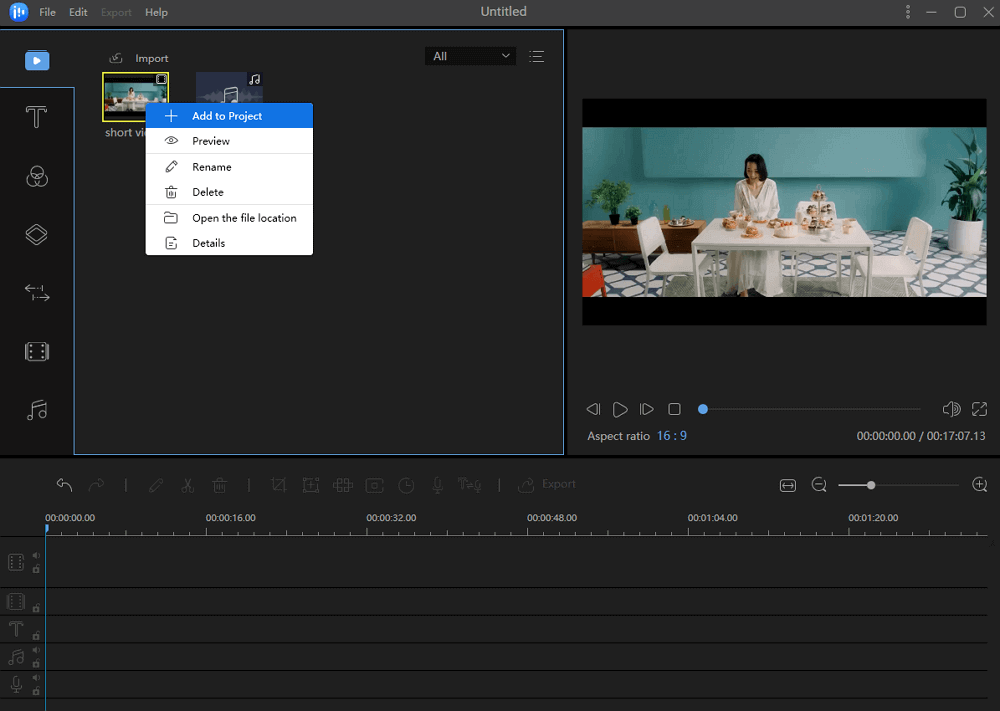
Vous pouvez cliquer sur "Musique" dans le panneau de gauche pour choisir la musique à ajouter à la vidéo. L'éditeur vidéo d'EaseUS vous propose de nombreux types d'audios, dont Relaxing, Brisk, Fusion et Sound effect. Ensuite, cliquez avec le bouton droit de la souris sur le fichier musical et cliquez sur "Ajouter au projet" pour le placer sur la timeline.
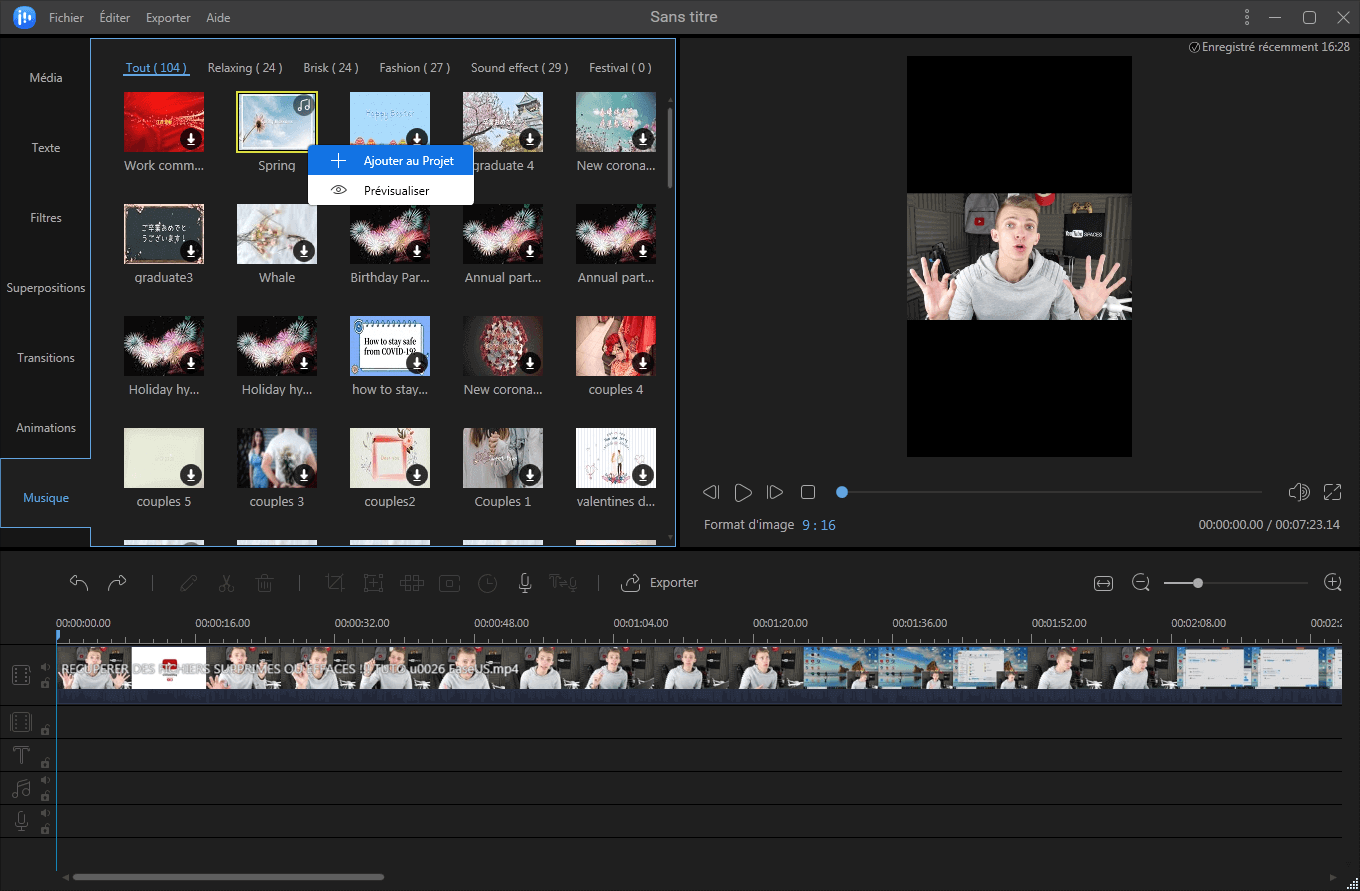
Étape 3. Exporter la vidéo avec la musique
Vous pouvez maintenant cliquer sur "Exporter" dans la barre d'outils pour exporter la vidéo en arrière-plan. Sous l'onglet "Vidéo", choisissez un format de fichier pour la vidéo éditée. Vous pouvez également modifier le nom du fichier, personnaliser un dossier de sortie et les paramètres, puis cliquer sur "Exporter".
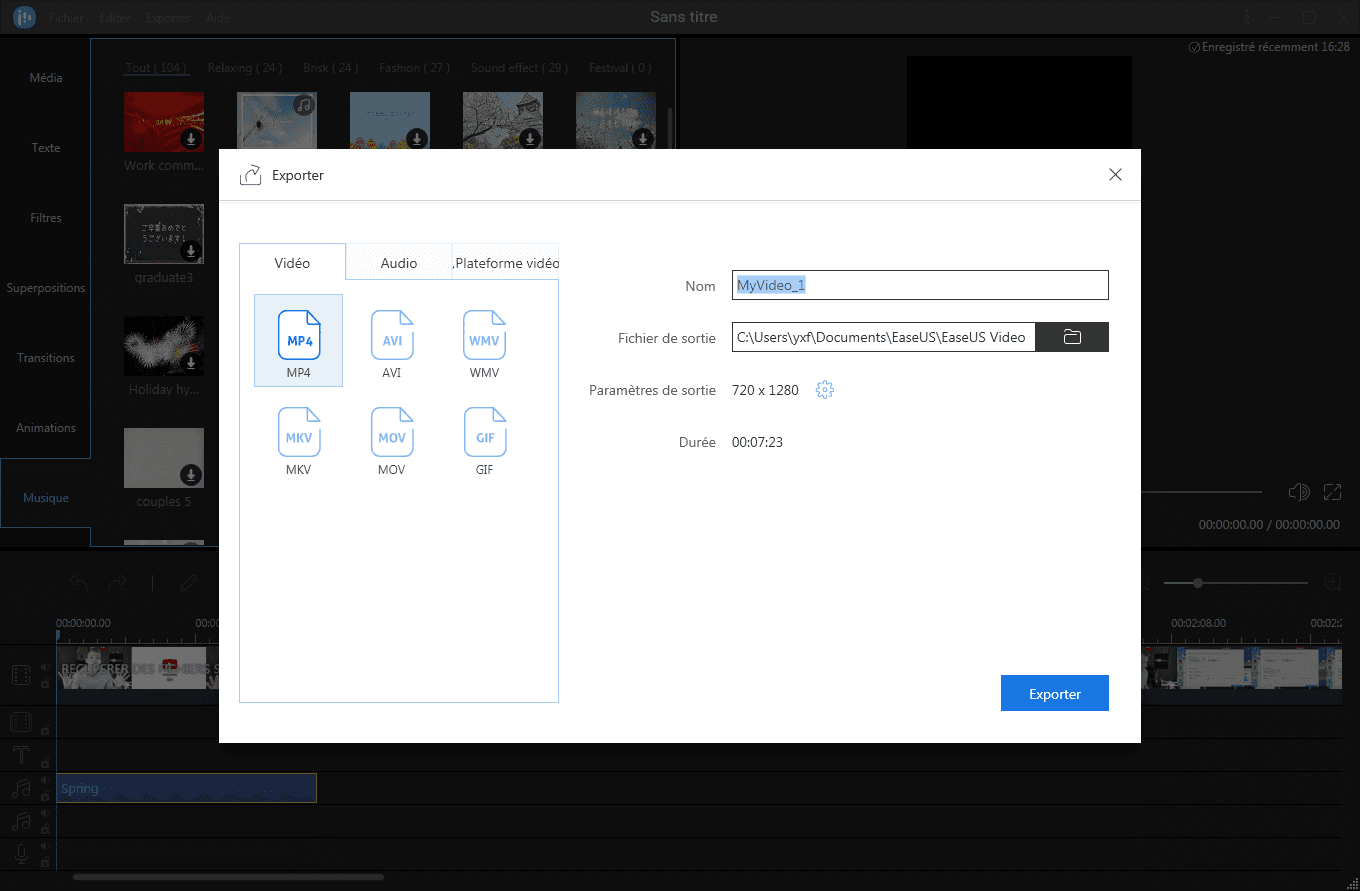
Partie 2. Comment ajouter une musique de fond sur une vidéo sur Mac
Pour ajouter de la musique sur une vidéo dans macOS, iMovie est un excellent outil. Ce logiciel est disponible sur Mac et sur iPhone/iPad, et fonctionne de la même manière. Nous expliquerons en détail dans la section suivante comment ajouter de la musique sur une vidéo sur iPhone avec iMovie.
Si vous n'avez pas iMovie sur votre Mac, vous pouvez le télécharger à partir de l'App Store Mac. Une fois qu'il est installé, vous êtes prêt à ajouter de la musique sur votre vidéo.
Étape 1. Cliquez sur "Fichier" > "Importer un média" ou faites glisser la vidéo cible dans la fenêtre iMovie. Ensuite, ajoutez la vidéo à la ligne de temps du projet.

Étape 2. Ensuite, cliquez sur "Audio" et importez le clip audio depuis iTunes, Sound Effects et GarageBand.

Étape 3. Après avoir sélectionné une catégorie, vous verrez une liste de fichiers audio que vous pouvez ajouter à la piste. Une fois que vous avez choisi la piste cible, faites-la glisser vers le bas sur la ligne de temps du projet.

Étape 4. Vous pouvez couper la musique pour qu'elle corresponde à la vidéo en utilisant les poignées situées sur les bords avant et arrière du fichier musical. Lorsque tous les détails sont bien ajustés, vous pouvez exporter vos fichiers vidéo avec l'arrière-plan.
Partie 3. Comment ajouter de la musique sur une vidéo sur iPhone avec iMovie
Si vous avez suivi avec succès les étapes ci-dessus pour ajouter de la musique sur une vidéo sur Mac, alors, ajouter de la musique sur une vidéo sur votre iPhone serait assez facile pour vous.
iMovie sur iOS vous permet d'ajouter des bandes sonores et d'autres musiques de fond sur l'iPhone et l'iPod touch.
Étape 1. Créez un projet et importez votre vidéo sur laquelle vous souhaitez ajouter de la musique.
Etape 2. Votre projet étant ouvert, appuyez sur le bouton Ajouter un média +, puis sur "Audio" > appuyez sur "Bandes son, ma musique ou effets sonores".
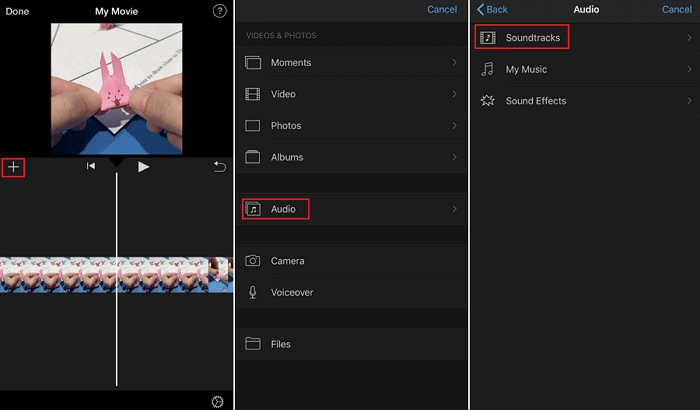
Vous pouvez ajouter n'importe lequel des types de musique de fond suivants à un projet de film :
Bandes sonores : iMovie est fourni avec une collection de bandes sonores qui s'adaptent dynamiquement à la durée de votre projet.
Musique : Vous pouvez ajouter des chansons de l'application Musique qui ont été synchronisées avec votre appareil en utilisant la Musique sur votre ordinateur.
Importées : Vous pouvez ajouter des chansons que vous avez créées dans GarageBand, Logic Pro X, ou une autre application et importées dans iMovie en utilisant iCloud Drive ou Music sur votre ordinateur.
Étape 3. Appuyez sur "Soundtrack" ou sur deux autres types de musique. Ensuite, appuyez sur le bouton "Add Audio" +. Les clips de musique de fond sont colorés en vert dans la timeline. Enfin, appuyez sur le bouton "Terminé" et la musique sera intégrée à votre vidéo.
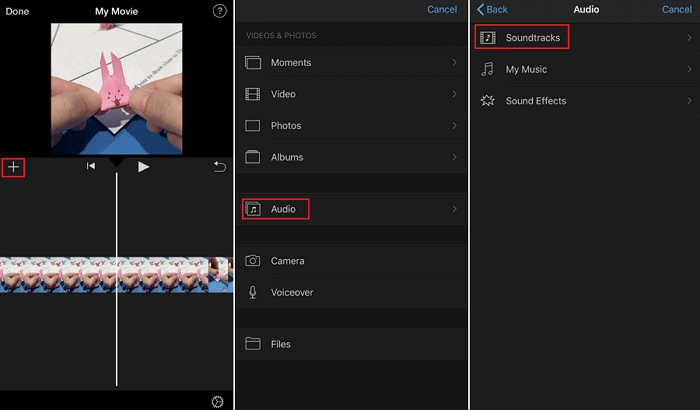
Conclusion
Que vous souhaitiez ajouter de la musique sur une vidéo sur Windows, macOS ou iPhone, vous trouverez des solutions pratiques dans cet article. Pour les utilisateurs de Windows, vous ne pouvez pas manquer EaseUS Video Editor. L'un des éditeurs vidéo les plus avancés, il prend en charge un large éventail de formats vidéo et offre des interfaces intuitives et des fonctionnalités incroyables. Si vous êtes un tireur GoPro du week-end ou un vlogger à plein temps, essayez cet éditeur vidéo de niveau professionnel, il ne vous laissera pas tomber.
Ajouter de la musique sur vidéo avec les outils en ligne
Si vous préférez ne pas télécharger de logiciel sur votre bureau et que vous cherchez un autre moyen d'ajouter de la musique sur une vidéo, vous pouvez essayer certains outils en ligne, comme l'ajout d'audio sur une vidéo facilement en ligne avec Kapwing.
Cet outil nécessite souvent trois étapes pour ajouter facilement de l'audio sur une vidéo, comme le montrent les captures d'écran. La chose la plus importante à garder à l'esprit lors de l'utilisation d'outils en ligne est la sécurité des données. Si vous n'avez pas confiance dans le site web, nous vous suggérons d'utiliser le logiciel de montage vidéo de bureau pour ajouter de la musique sur une vidéo.



